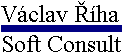 |
||||
 |
Úvodní stránka | |||
 |
Merick Calc 3000 | |||
 |
Otázky a odpovědi | |||
 |
Dvířkovina 2G | |||
 |
Změna sazby DPH | |||
 |
Přepočet MO cen při změně DPH | |||
 |
Přenos plošných dílů od zákazníka | |||
 |
Instalace LAN verze | |||
 |
Nastavení firewallu | |||
| Merick Calc 3000 | Merick Calc WF | Merick Calc 3.15 | Kontakty | |||||
| Merick Calc 3000 - Otázky a odpovědi | ||||||||
![]()

Nastavení aplikace Merick Calc 3000 LAN Server - port UDP 2125
- Otevřete Bránu Firewall systému Windows (najdete ji v ovládacích
panelech, přepnutých do klasického zobrazení). Na záložce "Výjimky"
zaškrtněte "Merick Calc 3000 LAN Server" a klepněte na
tlačítko "Upravit". Jestliže položka v seznamu není,
přidejte port "UDP 2125" pro místní síť.
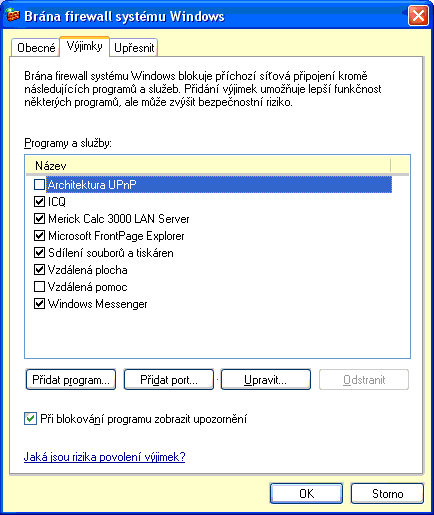
- Otevře se okno "Upravit program", v kterém klepněte na
tlačítko "Změnit obor..."

- Otevře se okno "Změnit obor", kde vyberte možnost "Pouze
vnitřní síť (stejná podsíť)". Pak klepněte na tlačítko "OK".
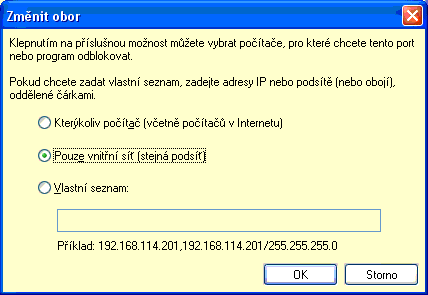
Nastavení služby FlashFiler-TCP:
- Otevřete Bránu Firewall systému Windows (najdete ji v ovládacích
panelech). Na záložce "Upřesnit" zašktněte a vyberte
"Připojení k místní síti" a klepněte na tlačítko "Nastavení".
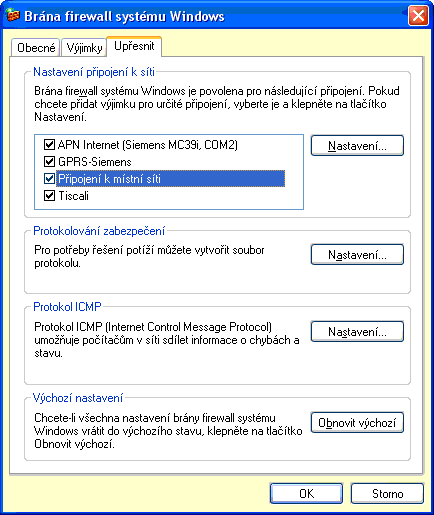
- Otevře se okno "Upřesnit nastavení". Na záložce "Služby"
stiskněte tlačítko "Přidat" a přidáte dvě služby
podle následujících popisů:
- Otevře se okno "Nastavení služby", v kterém zadejte Popis
služby např: "FlashFiler-TCP", název nebo adresu IP počítače v
síti, ve kterém je služba "FlashFiler-TCP" spuštěna (například
"stanice0101"). Čísla externího portu pro tuto službu zadejte "25445"
a vyberte "TCP". Číslo interního portu zadejte stejné, tj.
"25445". Nakonec klepněte na tlačítko"OK".

- V okně "Upřesnit nastavení", na záložce "Služby"
pak znova klepněte na tlařítko "Přidat".
- Otevře se okno "Nastavení služby", v kterém zadejte Popis
služby např. "FlashFiler-UDP", název nebo adresu IP počítače v
síti, ve kterém je služba "FlashFiler-UDP" spuštěna (například
"stanice0101"). Čísla externího portu pro tuto službu zadejte "25445"
a vyberte "UDP". Číslo interního portu zadejte stejné, tj.
"25445". Nakonec klepněte na tlačítko"OK".
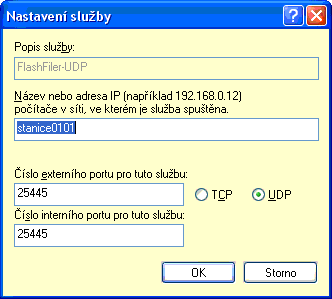
- Výsledek by měl vypadat nějak takto (dvě nové služby FlashFiler-TCP a
FlashFiler-UDP a obě zaškrtnuté)
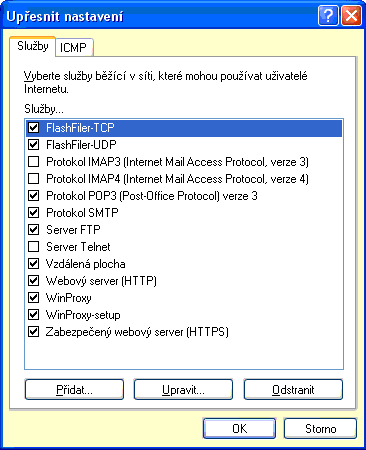
Vřele doporučuji instalovat SP2 a dát si trochu práce s ručním nastavením programů a služeb používajících síťová připojení. Je to jediný způsob jak eliminovat červy, které napadají Váš počítač. V žádném případě nevypínejte Firewall jen proto, aby programy fungovaly jako dřív. Veškerá účinnost SP2 by byla pryč. Pokud budete potřebovat poradit, volejte 466 687 007.
Dotazy a náměty zasílejte na  © Ing. Václav Říha-Soft Consult |